Installation du logiciel et des pilotes. Gigaset M34 USB
Vous trouverez ci-dessous des informations sur Gigaset M34 USB, Gigaset S450 Y. L'adaptateur Gigaset M34 USB permet à votre PC de communiquer avec votre téléphone Gigaset. Vous pouvez l'utiliser pour passer des appels via Internet (VoIP) ou pour contrôler votre PC à l'aide du combiné. Il est compatible avec diverses bases Gigaset (C, E, S, SL et CX). Le logiciel fourni permet de configurer et d'utiliser l'adaptateur, tandis que le combiné Gigaset S450 Y offre des fonctionnalités telles que l'intégration de Yahoo! Messenger.
M34 FIFA KBA / französisch / A31008-M1716-B103-1-7719 / Installieren.fm / 07.04.2006
Installation du logiciel et des pilotes
Installation du logiciel et des pilotes
i
Veillez à ne brancher le périphérique qu'après l'installation complète du logiciel, lorsque l'Assistant d'installation vous le demande.
L'outils d'installation du Gigaset M34 vous guidera à travers l'installation des composantes logicielles nécessaires selon la station de base Gigaset utilisée avec le Gigaset M34
USB. Le nombre d'étapes requises pour l'installation dépendent de ce choix et des périphériques et fonctionnalités que vous voulez utiliser.
En règle générale, il est nécessaire de suivre les étapes suivantes pour procéder à l'installation du logiciel du Gigaset M34 :
1. Préparation de la base Gigaset utilisée avec le Gigaset M34 USB, voir page 8.
2. Insérez le Cd-Rom du Gigaset M34 puis exécutez l'installation, voir page 9.
3. Redémarrez l'ordinateur.
4. Raccordez l’adaptateur Gigaset M34 USB à l'ordinateur.
5. Installez le pilote de l'adaptateur Gigaset M34 USB pour PC.
6. Si nécessaire, configurez les composantes supplémentaires.
Au terme de l'installation, vous pouvez lancer le logiciel installé et configurer depuis votre ordinateur votre Gigaset.
!
Dans le Gigaset S450 Y fourni, les deux touches écran du combiné sont attribuées à
Yahoo! et Y! Out, lorsque vous connectez l'adaptateur
Gigaset M34 USB à cette base.
5
M34 FIFA KBA / französisch / A31008-M1716-B103-1-7719 / Installieren.fm / 07.04.2006
Installation du logiciel et des pilotes
Configuration système requise
Pour pouvoir utiliser l'ensemble des fonctionnalités, les prérequis suivants doivent être satisfaits pour l'installation du Gigaset M34 USB et du logiciel :
Produits Gigaset
Base et combiné
ì
Le tableau suivant indique quelles sont les fonctions que vous pouvez utiliser.
Bases
C340/345
C350/355
E450/455
S440/445
S450/455
S450 Y
S645
SL440
SL550/555
CX340/345isdn
CX100/150isdn
SX100/150isdn
SX203/253isdn
SX205/255isdn
SX303/353isdn
SX440/445isdn
SX450/455isdn
SLX740isdn
4170/75isdn*
3070/75isdn*
Accès Internet (IP)
+
+
+
+
+
+
–
+
+
+
+
+
–
–
–
–
–
–
–
–
Téléphonie par
Internet et commande de PC
+
+
+
+
+
+
–
–
–
–
+
+
+
+
+
–
–
+
–
–
Combinés inscriptibles
6
1+4**
6
6
8
8
8
1+4**
1+4**
8
8
8
6
6
6
6
6
6
6
6
* Ces bases doivent être mises à jour lors de l'installation avec les firmwares du Gigaset SX205/255.
** 1+4 : Sur ces bases, vous pouvez inscrire 1 Gigaset M34 USB et jusqu'à 4 combinés voix.
u u
Pour l'une des bases citées ci-dessus, vous pouvez également utiliser un combiné de type Gigaset SL1, SL1 Colour, S1, S1 Colour, C34, E45, S44, S45, SL55 ou SL74.
Votre base doit être opérationnelle. Lisez pour ce faire le manuel d'utilisation de votre base.
6
M34 FIFA KBA / französisch / A31008-M1716-B103-1-7719 / Installieren.fm / 07.04.2006
Installation du logiciel et des pilotes
Adaptateur Gigaset M34 USB
u Votre Gigaset M34 USB ne doit pas être relié à l'ordinateur avant l'installation du logiciel. Ne le connecter qu'à la demande du logiciel d'installation. i
Remarque : certaines applications, telles que Voice over IP (téléphonie par Internet) que vous êtes susceptible de vouloir utiliser avec le Gigaset
M34 USB ne prennent pas en charge tous les systèmes d'exploitation.
Configuration minimale requise du PC
u u u u u
Matériel
PC compatible IBM AT, Pentium III à 500 MHz
128 Mo de mémoire vive
20 Mo d'espace disque disponible
1 port USB libre
1 lecteur de CD-ROM ou 1 lecteur de DVD-Rom
Logiciel
u
Système d'exploitation
Windows 2000 (Servicepack 4) ou Windows XP.
Préparez le CD d'installation de votre système d'exploitation Windows. L'assistant d'installation du Gigaset M34 vérifie lors de l'installation la configuration de votre système d'exploitation. Le cas échéant, vous pouvez avoir à installer des composants Windows supplémentaires.
u
Privilèges utilisateurs
Dans le cas de Windows 2000 et Windows XP, vous devez vous connecter à partir d'un compte utilisateur bénéficiant des droits de l'administrateur. Le cas échéant, adressez-vous à votre administrateur système.
Contenu de l'emballage
u u u u u
1 Gigaset S450 Y
1 adaptateur Gigaset M34 USB pour PC
1 câble de rallonge USB
1 CD-ROM contenant les logiciels et des modes d'emploi détaillés
1 mode d'emploi pour l'installation
7
M34 FIFA KBA / französisch / A31008-M1716-B103-1-7719 / Installieren.fm / 07.04.2006
Installation du logiciel et des pilotes
Préparation de la base
ì
Lisez le manuel d'utilisation de votre base.
ì
Branchez votre base.
– Reliez la base à votre prise téléphonique ou à votre installation téléphonique à l'aide du câble de téléphone.
– Mettez la base sous tension à l'aide du bloc secteur puis configurez la base et le combiné associé si nécessaire (voir manuel de la base).
La base est désormais opérationnelle. i
Lorsque votre base Gigaset est opérationnelle, vous pouvez appeler des correspondants externes et accepter des appels entrants.
Il n'est pas nécessaire que le logiciel du Gigaset M34 soit installé.
ì
Assurez-vous que votre base est bien opérationnelle en composant un numéro d'appel externe.
ì
Vérifiez votre liaison téléphonique ou la configuration de votre installation téléphonique dans le cas où vous ne pouvez pas établir de connexion.
Pour plus de précisions, veuillez vous reporter au manuel de votre ligne ou de votre installation téléphonique.
8
M34 FIFA KBA / französisch / A31008-M1716-B103-1-7719 / Installieren.fm / 07.04.2006
Installation du logiciel et des pilotes
Installation du logiciel du Gigaset M34
i
Veillez à ne brancher le périphérique qu'après l'installation complète du logiciel, lorsque l'Assistant d'installation vous le demande.
ì
Avant d'installer le logiciel du Gigaset M34, veuillez prendre connaissance des con-
signes données au chapitre « Configuration système requise » à la page 6 et des
informations du fichier readme.txt. Le fichier readme.txt se trouve dans le dossier
readme sur le CD du produit. Il contient des informations complémentaires plus à jour sur l'installation et sur le logiciel.
ì
Refermez tous les programmes ouverts sur votre ordinateur. Pensez également aux programmes dont l'activité est uniquement signalée par une icône dans la zone d'information de la barre des tâches (par exemple un logiciel antivirus).
Démarrer l'Assistant d'installation et de configuration
ì
Insérez le CD Gigaset M34 dans le lecteur de CD-ROM de votre ordinateur.
L'assistant d'installation du Gigaset M34 démarre automatiquement. i
Dans le cas où le logiciel ne démarrerait pas automatiquement :
ì
Ouvrez l'Explorateur Windows.
ì
Sélectionnez le lecteur de CD-Rom.
ì
Double-cliquez sur start.exe.
L'Assistant vous guide à travers les différentes étapes de l'installation.
ì
Sélectionnez la langue d'installation.
ì
Cliquez sur Suivant.
Le menu principal du programme d'installation s'ouvre.
9
M34 FIFA KBA / französisch / A31008-M1716-B103-1-7719 / Installieren.fm / 07.04.2006
Installation du logiciel et des pilotes
ì
Cliquez sur l'une des options suivantes si vous souhaitez avoir des informations supplémentaires sur l'installation du logiciel :
Fichiers lisezmoi
Manuels
Service clientèle & assistance
Informations complémentaires actuelles sur l'installation et le logiciel.
Les manuels d'utilisation du Gigaset M34 USB et du logiciel. Les manuels d'utilisation, disponibles au format PDF, peuvent être lus sur votre ordinateur ou
être imprimés. Vous devez utiliser pour cela le programme gratuit Acrobat Reader. Le programme est disponible sur le CD-ROM fourni, à la rubrique
Service clientèle & assistance. Dans cette rubrique, est également proposé un lien vers le site web d'informations en ligne.
Vous y trouverez les liens vers les pages Web de
Siemens Home and Office Communication
Devices GmbH & Co. KG. Vous pourrez également installer si nécessaire, le logiciel gratuit
Acrobat Reader pour lire les manuels d'utilisation.
Permet de supprimer de votre PC, les logiciels et pilotes installés pour le Gigaset M34.
Désinstallation de toutes les composantes
OU
ì
Cliquez sur Installation du logiciel pour lancer l'installation du logiciel
Gigaset M34.
Pour une présentation détaillée des étapes de l'installation, reportez-vous au chapitre suivant.
Installation du logiciel
L'installation s'effectue en plusieurs étapes au cours desquelles vous sélectionnerez les options voulues. Après chaque étape, validez les paramètres choisis en cliquant sur
Suivant afin de poursuivre l'installation. Cliquez sur Précédent pour revenir à la sélection précédente.
Pour des informations complètes sur l'installation, la configuration et l'utilisation du logiciel Yahoo! Messenger, reportez-vous aux modes d'emploi des logiciels. Ces derniers sont disponibles au format PDF dans le répertoire gigaset-m34-software\manuals du
CD fourni avec l'adaptateur M34 USB PC.
Lorsque vous avez sélectionné l'option Installation du logiciel, l'installation du logiciel
Gigaset M34 démarre. Cet assistant Installation vous guide dans les différentes étapes de l'installation.
ì
Cliquez sur Suite pour démarrer l'installation.
Le répertoire d'installation du logiciel est indiqué.
ì
Sélectionnez le mode d'installation choisi pour le pilote. Nous vous recommandons de ne pas modifier le mode par défaut : Simple (recommandé).
10
M34 FIFA KBA / französisch / A31008-M1716-B103-1-7719 / Installieren.fm / 07.04.2006
Installation du logiciel et des pilotes
ì
Cliquez sur Suite.
ì
Sélectionnez le répertoire d'installation des composants logiciels choisis :
– Cliquez sur Suite pour conserver ce répertoire d'installation par défaut.
ou
– Cliquez sur Modifier pour sélectionner vous-même le répertoire d'installation.
ì
Cliquez sur Installer.
i
Dans le cas où vous obtenez une boîte de dialogue indiquant qu'une signature est manquante, cliquez sur Oui ou Continuer pour continuer l'installation.
ì
A la fin de l'installation des composantes, cliquez sur Terminer afin de valider la fin de l'installation. L'ordinateur doit être redémarré.
ì
Cliquez sur Oui pour redémarrer le PC.
Installation des pilotes
ì
L’installation se poursuit automatiquement après le redémarrage de l’ordinateur.
L'assistant d'installation vous demande alors de raccorder l'adaptateur Gigaset M34
USB à un port USB sur votre PC.
ì
Une fois le Gigaset M34 connecté, la reconnaissance matérielle est automatiquement démarrée. Elle supervise l'installation de nouveaux pilotes de logiciel. En fonction de la configuration de votre ordinateur, plusieurs pilotes sont installés pour votre adaptateur Gigaset M34 USB pour PC. La reconnaissance automatique du matériel redémarre chaque fois que vous installez un pilote.
– Suivez les instructions de la procédure de reconnaissance du matériel.
– Sous Windows XP, confirmez les options par défaut en cliquant sur Suite, puis cliquez sur Terminer.
Si vous interrompez la reconnaissance du matériel, les pilotes de logiciels ne
peuvent pas être installés correctement.
11
M34 FIFA KBA / französisch / A31008-M1716-B103-1-7719 / Installieren.fm / 07.04.2006
Installation du logiciel et des pilotes
ì
Attendez la fin de la reconnaissance du matériel et de l'installation des pilotes (indiquée par un message). Dans l'assistant d'installation, cliquez ensuite sur Suite.
ì
Dans l'assistant d'installation, cliquez sur Terminer.
ì
Redémarrez votre ordinateur si vous y êtes invité.
ì
Vous êtes informé que les paramètres du périphérique standard pour la lecture et
i u Si vous souhaitez utiliser votre adaptateur Gigaset M34 USB PC pour la téléphonie par Internet (VoIP), vous devez d'abord installer
Yahoo! Messenger sur votre ordinateur. Vous pouvez télécharger ce logiciel sur Internet à l'adresse http://fr.messenger.yahoo.com/
Redémarrez votre ordinateur après l'installation.
Erreurs possibles lors de l'installation
Il peut arriver dans de rares cas qu'un programme appelé par l'Assistant ne réagisse plus :
ì
Dans ce cas, arrêtez l'installation ainsi que le programme en question et recommencez.
Dans le cas où le pilote USB reste introuvable alors que les paramètres sont corrects, suivez la procédure suivante :
ì
Débranchez l'adaptateur Gigaset M34 USB du PC.
ì
Redémarrez le PC.
ì
Rebranchez le Gigaset M34 USB sur le PC.
ì
Redémarrez l'Assistant d'installation du Gigaset M34 USB.
!
Certains ordinateurs anciens intègrent des puces qui ne sont pas conformes au standard USB qui est devenu depuis valide. Cela peut donner lieu
à des problèmes avec la liaison USB.
Les fabricants de ces composants matériels proposent généralement une mise à jour du pilote. Adressez-vous au fabricant de matériel informatique.
12
M34 FIFA KBA / französisch / A31008-M1716-B103-1-7719 / Installieren.fm / 07.04.2006
i
Installation du logiciel et des pilotes
Vérification de la réussite de l'installation
Pour savoir si l'installation du Gigaset M34 USB s'est déroulée correctement, vous pouvez vérifier les points ci-après après le redémarrage du PC : u u u
Le menu Démarrer comporte deux raccourcis supplémentaires :
– Démarrer > Programmes > Gigaset DECT > Gigaset M34 Software
– Démarrer > Programmes > Gigaset DECT > Gigaset M34 USB –
Mise à jour du firmware
Les entrées suivantes ont été ajoutées au Gestionnaire de périphériques du système d'exploitation Windows (Démarrer > Paramètres > Panneau de configura-
tion > Système > Matériel > Gestionnaire de périphériques) :
– Dans la zone DECT Devices : DECT Data Device
– Dans la zone Adaptateur réseau
– Dans la zone Contrôleurs audio, vidéo et de jeu : Périphérique audio USB
– Dans la zone USB-Controller : Cordless Device Configuration, Cordless Device
Line Access, Cordless Device Update, Cordless PC Control
Les logiciels installés dans le panneau de configuration correspondant au
Gigaset M34 USB sont :
– Gigaset M34 Software
– Gigaset M34 USB u u
Certaines entréesne sont visibles que si une station de base est connectée.
Il se peut que la dénomination des pilotes diffère en fonction du système d'exploitation Windows utilisé et des ensembles de langues installés.
Réglages audio
En raison des directives de Microsoft Software, le pilote de périphérique audio
USB audio device est installé sur votre PC comme périphérique par défaut pour la lecture et l'enregistrement audio. Cette installation est également nécessaire pour l'écoute de musique sur votre combiné via le lecteur Windows Media ou pour la téléphonie par
Internet.
Si, par exemple, la lecture ou l'enregistrement audio pour un jeu doit s'effectuer sur l'ordinateur (haut-parleur/microphone du PC ou casque audio connecté), vous devez modifier le paramétrage du pilote de périphérique.
ì
Cliquez sur Démarrer > Paramètres > Panneau de configuration >
Sons et périphériques audio (Windows 2000) ou Sons et multimédia
(Windows XP), onglet Audio.
ì
Pour la lecture et l'enregistrement, sélectionnez le pilote de carte son par défaut de votre ordinateur comme périphérique par défaut à la place de USB audio device.
ì
Cliquez sur OK pour valider ce réglage.
13
M34 FIFA KBA / französisch / A31008-M1716-B103-1-7719 / Installieren.fm / 07.04.2006
Installation du logiciel et des pilotes
Utilisation du haut-parleur/casque de l'ordinateur et du combiné en parallèle
Vous pouvez également installer le pilote de périphérique audio pour la plupart des applications Windows, indépendamment de la configuration sélectionnée dans le panneau de configuration. Pour ce faire, définissez pour chaque application à quel niveau la lecture et l'enregistrement audio doivent être effectués (ordinateur ou combiné).
Si vous avez configuré le pilote de carte son standard de votre ordinateur, vous pourrez, par exemple, téléphoner par Internet avec un combiné tout en écoutant de la musique via les haut-parleurs de votre PC.
A noter : pour la téléphonie par Internet via Yahoo! Messenger, le pilote de périphérique USB audio device est configuré automatiquement (de manière temporaire) lorsque vous téléphonez avec le combiné.
Inscrire le Gigaset M34 USB sur une base Gigaset
Vous pouvez inscrire jusqu'à 6 stations de base sur votre Gigaset M34 USB. Pour enregistrer une nouvelle station de base, vous devez être à proximité de celle-ci et y enregistrer votre Gigaset M34 en respectant les limites indiquées précédemment. Les stations de base inscrites sont enregistrées dans le logiciel et vous pouvez si nécessaire vous connecter à l'une des stations de base inscrites successivement.
i
Conditions : u u
La zone Bases doit comporter au moins un emplacement libre dans la liste.
Une place d'inscription doit être disponible sur la station de base pour les correspondants internes. u L'inscription doit être activée sur la station de base avant de commencer l'enregistrement.
u Le code PIN de la station de base doit être entré pendant l'inscription.
Vous trouverez des informations plus complètes dans le manuel d'utilisation de la station de base.
ì
Pour lancer le logiciel Gigaset M34, cliquez sur Démarrer > Programmes >
Gigaset DECT > Gigaset M34 Software.
ì
Dans l'arborescence, sélectionnez M34 USB > Configuration.
ì
Cliquez dans la zone Bases sur l'une des entrées <base libre>.
Le bouton Enregistrer est activé.
ì
Réglez la base en attente d'inscription :
– Maintenez la touche d'inscription enfoncée pendant quelques secondes. Certaines stations de base signalent l'attente d'inscription par un bip sonore ou au moyen d'un voyant clignotant.
– Pour plus d'informations, reportez-vous au manuel d'utilisation de votre base.
14
M34 FIFA KBA / französisch / A31008-M1716-B103-1-7719 / Installieren.fm / 07.04.2006
Installation du logiciel et des pilotes
ì
Cliquez sur le bouton Enregistrer pour démarrer l'inscription.
La boîte de dialogue Enregistrer s'ouvre.
ì
Entrez le code PIN de la station de base (configuration usine : « 0000 ») et validez votre saisie en cliquant sur OK.
ì
Attendez que l'enregistrement soit terminé.
La boîte de dialogue Enregistrer se ferme.
Lorsque la liaison entre votre station de base et le Gigaset M34 USB a été établie, vous voyez les données de la station de base sur le PC. Le champ Nom contient le nom sous lequel le Gigaset M34 USB a été inscrit sur la station de base. Vous avez besoin de connaître ce nom pour la connexion entre le combiné et le M34 USB.
Affichage du statut du Gigaset M34 USB
La DEL est allumée en permanence : la base est trouvée, le Gigaset M34 USB est prêt
à être utilisé.
La DEL clignote lentement : le Gigaset M34 USB recherche la base ou aucune station n'est inscrite.
La DEL clignote rapidement : la connexion entre le Gigaset M34 USB et la base est active.
La DEL vacille : le Gigaset M34 USB est en mode de mise à jour du firmware.
15
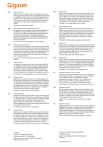
Lien public mis à jour
Le lien public vers votre chat a été mis à jour.
Caractéristiques clés
- Connexion sans fil entre PC et téléphone Gigaset
- Prise en charge de la téléphonie par Internet (VoIP)
- Contrôle du PC via le combiné
- Compatible avec plusieurs bases Gigaset (C, E, S, SL, CX)
- Installation simple avec l'Assistant d'installation
- Intégration de Yahoo! Messenger (avec S450 Y)